CAD图纸中怎样插入编号或者删除
方法一:
1、 首先,同时按CTRL+A键进行全选图形后,接着输入命令ss,然后回车
2、然后,在提示框中输入122,回车。这时就可以发现,大于等122的编号都自动增加了1,接着复制任何一个编号粘贴到缺少编号的阀门附件,并修改为122,就完成了


3、需要删除时:以编号97为例子,删除后,大于97的编号要自动减1
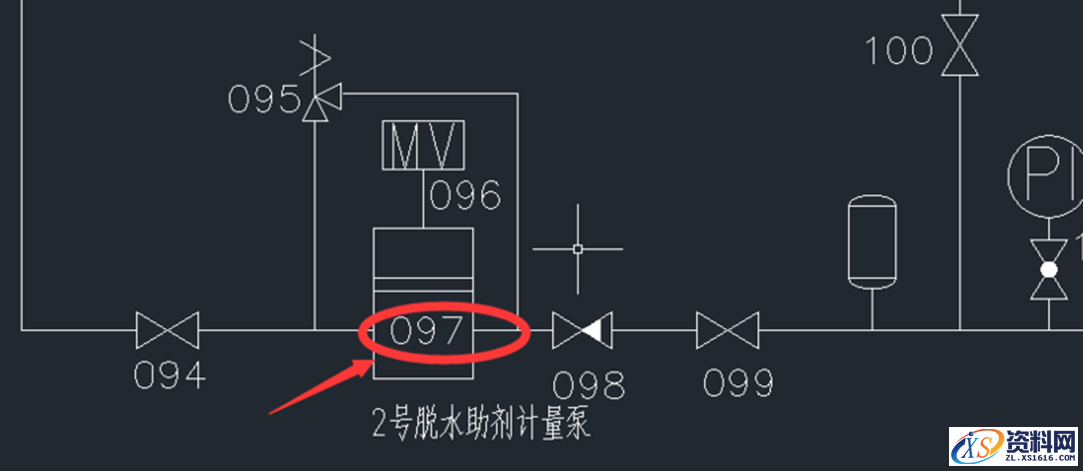
4、按CTRL+A键进行全选图形后,输入dd命令,然后回车
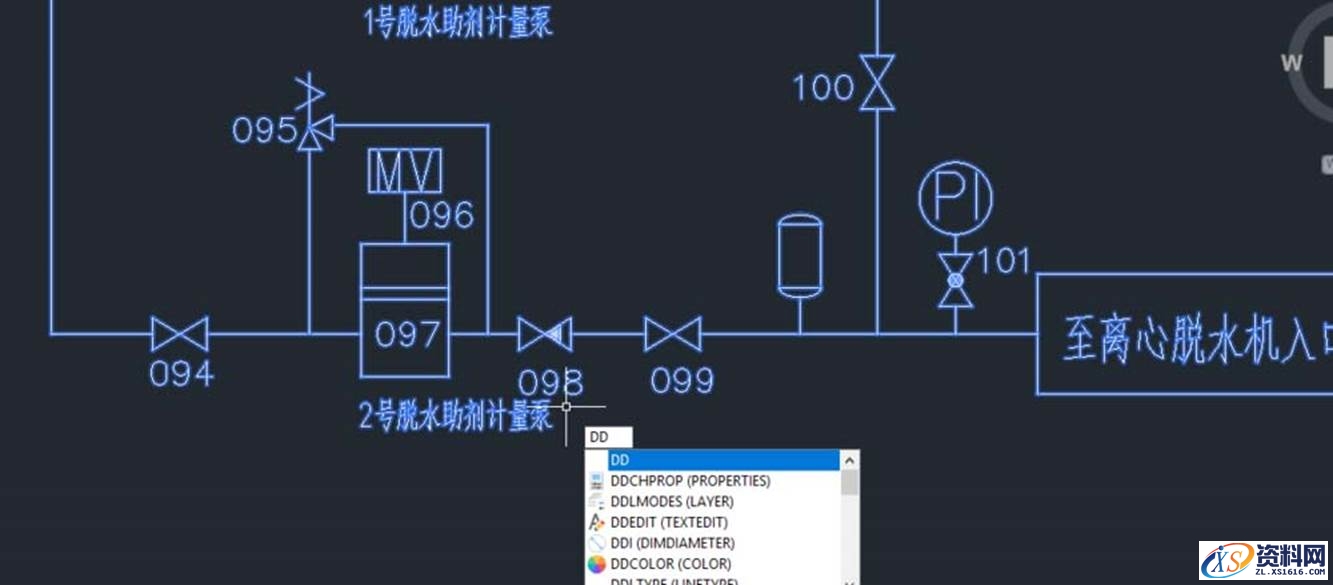
5、在提示栏中输入97,回车

6、发现97编号已自动删除,而大于97的编号,已自动减1
方法二:
1、首先,在CAD中打开图纸,按ALT+F11键,出现的窗口中有链接,然后点击链接。下载相关版本的VBA,然后安装(安装时要关闭所有打开的CAD文件).若无弹窗,则表示已安装,继续下一步即可
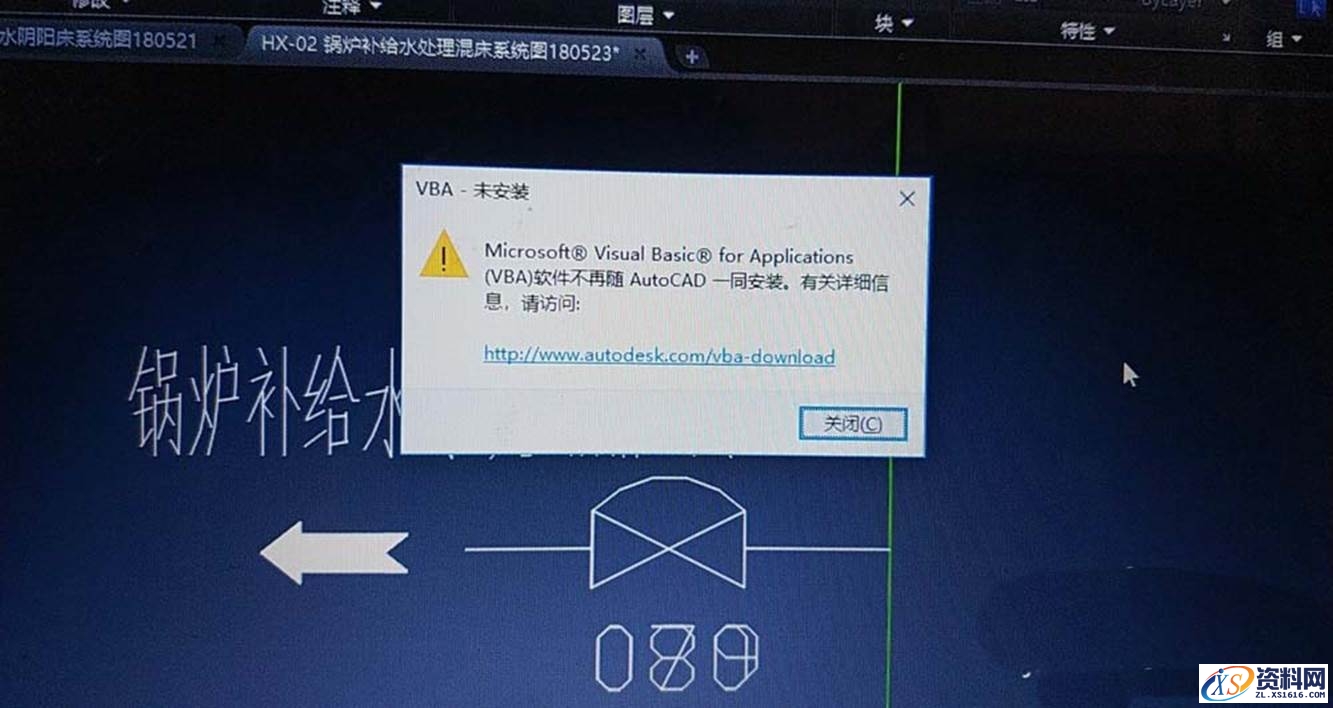
2、然后下载CAD编号增减工具
3、用CAD打开图纸,直接输入命令AP,然后回车
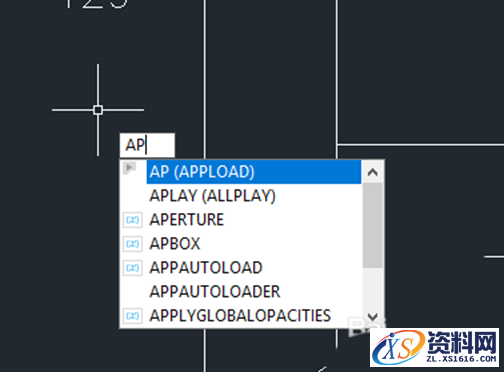
4、选中解压后的四个文件,点击加载
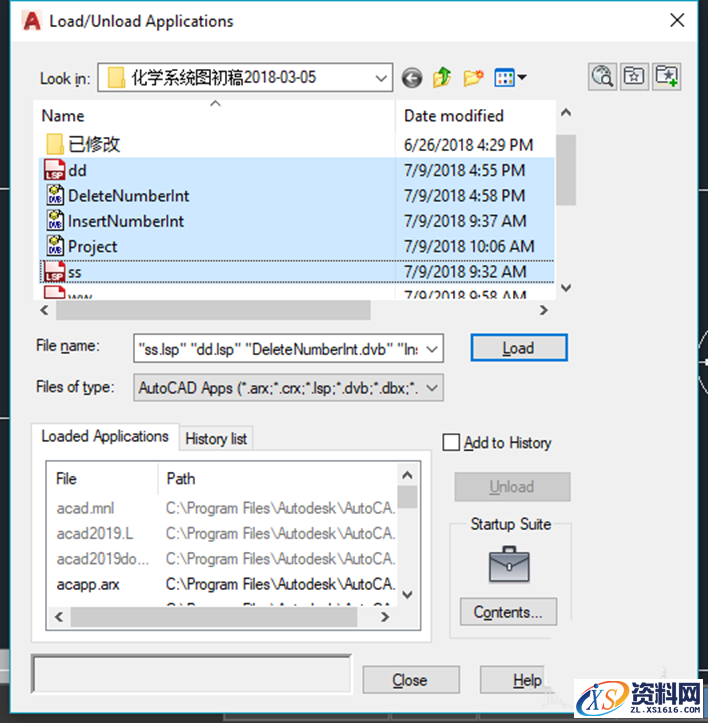
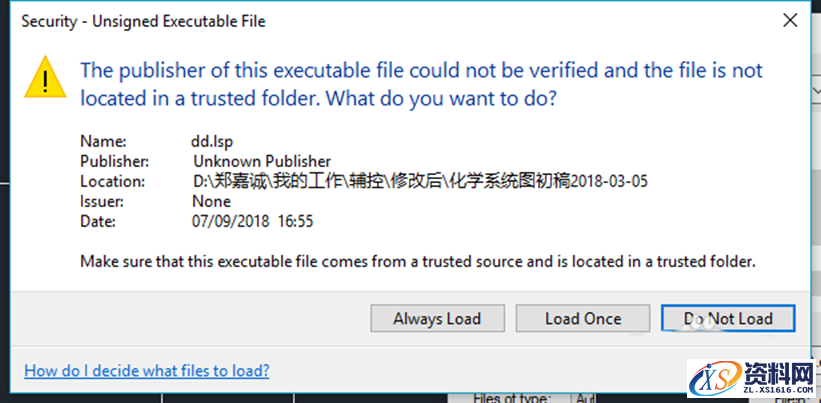
5、如下图中,给某个阀门编号122,然后大于122的要自动加1
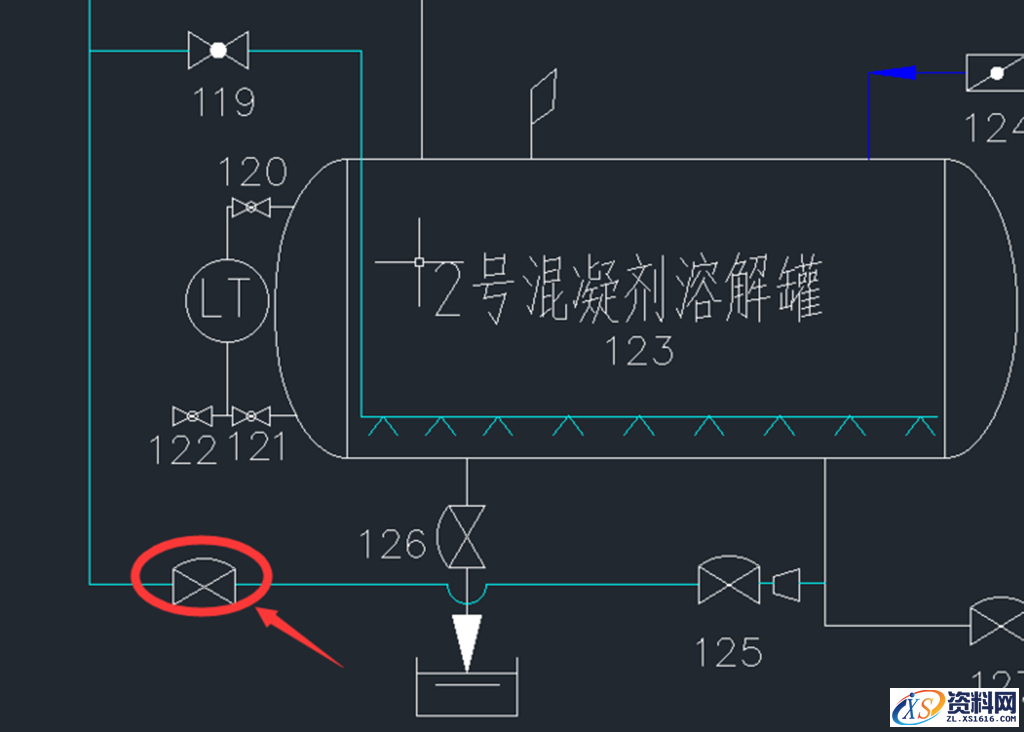
免责声明:
1;所有标注为智造资料网zl.fbzzw.cn的内容均为本站所有,版权均属本站所有,若您需要引用、转载,必须注明来源及原文链接即可,如涉及大面积转载,请来信告知,获取《授权协议》。
2;本网站图片,文字之类版权申明,因为网站可以由注册用户自行上传图片或文字,本网站无法鉴别所上传图片或文字的知识版权,如果侵犯,请及时通知我们,本网站将在第一时间及时删除,相关侵权责任均由相应上传用户自行承担。
内容投诉
智造资料网打造智能制造3D图纸下载,在线视频,软件下载,在线问答综合平台 » 在CAD图纸中如何快速插入或删除编号教程
1;所有标注为智造资料网zl.fbzzw.cn的内容均为本站所有,版权均属本站所有,若您需要引用、转载,必须注明来源及原文链接即可,如涉及大面积转载,请来信告知,获取《授权协议》。
2;本网站图片,文字之类版权申明,因为网站可以由注册用户自行上传图片或文字,本网站无法鉴别所上传图片或文字的知识版权,如果侵犯,请及时通知我们,本网站将在第一时间及时删除,相关侵权责任均由相应上传用户自行承担。
内容投诉
智造资料网打造智能制造3D图纸下载,在线视频,软件下载,在线问答综合平台 » 在CAD图纸中如何快速插入或删除编号教程


